步骤:
1.登录淘宝账号,进入卖家中心后台,选择店铺装修,在店铺装修后台首页中选择“页面编辑”,把鼠标放在导航上,点击导航右侧的“编辑”按钮。(如下图)

2.在导航设置页面下方点击“添加”。(如下图)
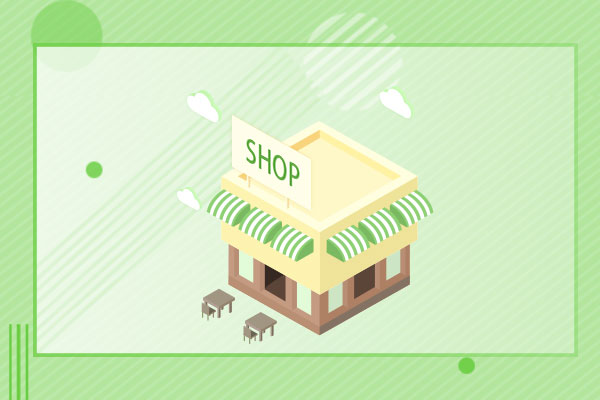
3.在添加导航内容页面中点击“页面”。(如下图)
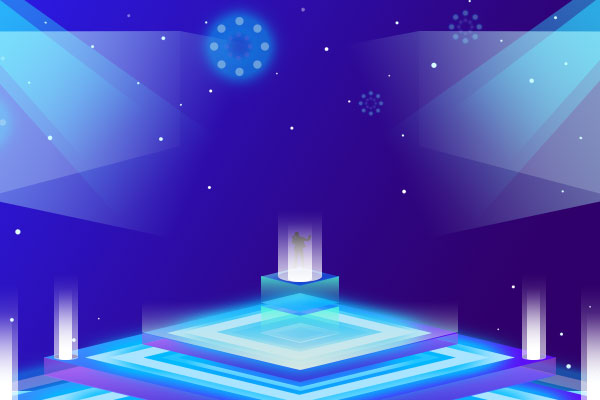
4.在页面中点击“添加自定义页面”或者“点击创建”。(如下图)

5.在新建页面中填写内容,首先在页面名称中写上“同店转让”,当然不一定要写这个,写其他也可以,填写好页面名称之后,点击“官方预置内容”,把“同店宝贝转让”勾选了。(如下图)
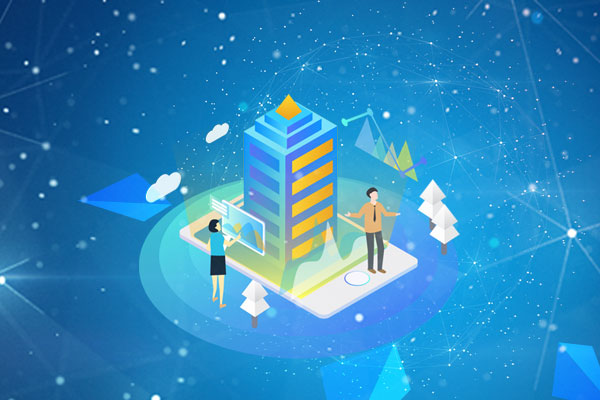
6.保存好之后,就会进入到“同店宝贝转让”的编辑页面中,点击“编辑”,完善同店转让。(如下图)
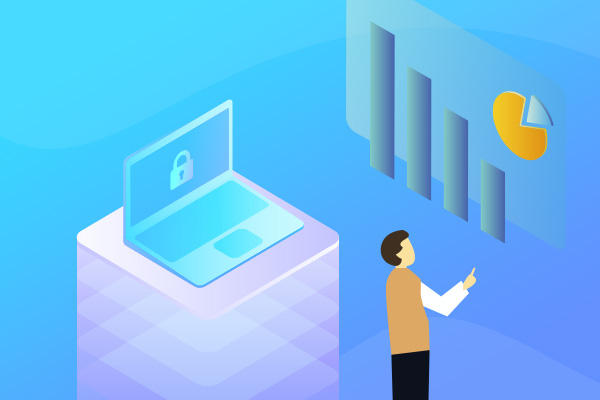
7.如果你同店转让页面已经设置好,那就把鼠标放在导航上,点击“编辑”。(如下图)

8.在导航设置中点击“添加”。(如下图)

9.点击“页面”,勾选“同店转让”,选择好之后点击“确定”。(如下图)
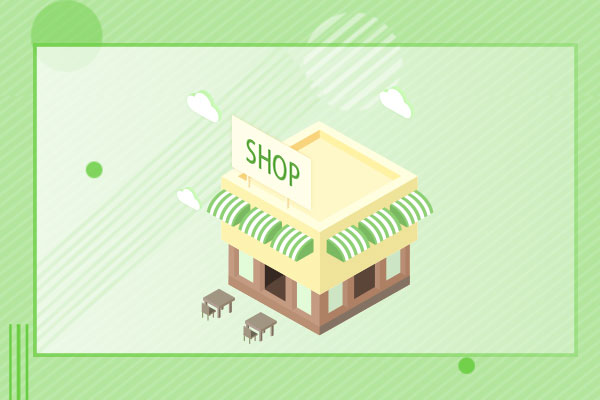
10.提示:导航设置页面中的右侧箭头可以调整排序的,你喜欢怎么排序都可以。(如下图)

在淘宝开店,需要多学习怎么利用网店的一些设置来引入流量和提高转化,死守着店铺是没有用的。想要了解更多网店装修相关内容,可关注装修经验栏目。
查看更多相似文章








 老卖家实战分享拼多多从零到日销几千单的操作全流程
老卖家实战分享拼多多从零到日销几千单的操作全流程 淘宝直播带耳机好吗?淘宝直播可以戴帽子吗?
淘宝直播带耳机好吗?淘宝直播可以戴帽子吗? 可以代办淘宝直播吗?淘宝直播能带货吗?
可以代办淘宝直播吗?淘宝直播能带货吗? 快手上传身份证安全吗?别人能看到吗?
快手上传身份证安全吗?别人能看到吗? 淘宝退货客服介入有用吗?对卖家有影响吗?
淘宝退货客服介入有用吗?对卖家有影响吗? 淘宝邀请客服是真的吗?怎样邀请淘宝客服介入?
淘宝邀请客服是真的吗?怎样邀请淘宝客服介入?











 苏公网安备 32021302000583号
苏公网安备 32021302000583号